随着平板电脑在日常生活中的普及,越来越多的用户选择将平板电脑作为便携式办公和娱乐的工具。不过,有些平板电脑初始预装了Windows10系统,这可能会导...
2025-04-29 3 win10
作为计算机用户,我们经常使用键盘来输入文字和进行各种操作。但有时候,我们可能会遇到键盘按键乱码的问题,这给我们的正常使用带来了困扰。本文将介绍如何快速恢复Win10键盘按键乱码问题,让您的键盘重回正常状态。

检查键盘连接是否松动
我们需要检查一下键盘连接是否松动。将键盘的USB接口重新插入计算机,并确保连接牢固。
重启计算机
有时候,键盘按键乱码可能是由于系统出现了一些临时问题造成的。尝试通过重启计算机来解决这个问题。
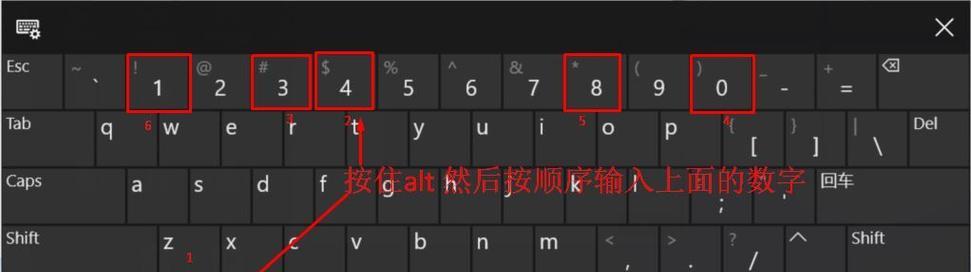
更新键盘驱动程序
键盘驱动程序的问题也可能导致键盘按键乱码。打开设备管理器,找到键盘驱动程序,并选择更新驱动程序来解决问题。
检查语言和区域设置
键盘按键乱码问题有时也可能与语言和区域设置相关。确保您选择了正确的语言和区域设置,以避免按键乱码问题的发生。
禁用按键粘滞功能
按键粘滞功能可以让您在输入时长按某个按键,而不需要一直按住。但有时候,它可能会导致键盘按键乱码。禁用按键粘滞功能,看看问题是否得到解决。
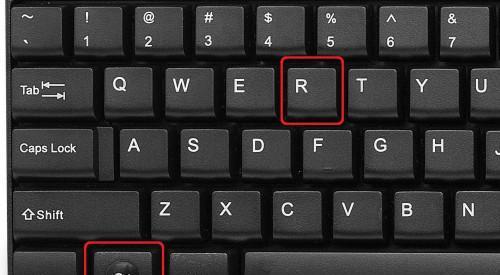
运行键盘故障排除工具
Win10提供了键盘故障排除工具,可以自动检测和修复键盘问题。运行该工具,看看是否能解决键盘按键乱码问题。
清理键盘
有时候,键盘上的灰尘和脏物可能导致按键不灵敏或产生乱码。用适当的清洁工具清理键盘,以确保按键正常工作。
检查病毒和恶意软件
某些病毒和恶意软件也可能干扰键盘的正常工作,导致按键乱码。使用安全软件进行全面扫描,并清除任何发现的病毒和恶意软件。
使用虚拟键盘
如果键盘问题无法解决,您可以尝试使用操作系统提供的虚拟键盘来输入文字和进行操作。
检查硬件问题
有时候,键盘按键乱码可能是由于键盘本身出现了硬件故障所致。尝试连接另一个键盘,看看问题是否仍然存在。
恢复系统到之前的状态
如果键盘按键乱码问题是在最近安装或更新某个程序后出现的,您可以尝试将系统恢复到之前的状态,以解决问题。
联系技术支持
如果您尝试了以上方法仍然无法解决键盘按键乱码问题,建议联系计算机制造商或技术支持寻求帮助。
更新操作系统
确保您的操作系统是最新的版本,因为一些旧版本的操作系统可能会导致键盘按键乱码问题。
检查其他外设
有时候,其他外设(如鼠标或游戏手柄)可能干扰键盘的正常工作。尝试断开这些设备并重新连接键盘,看看问题是否得到解决。
调整按键重复速度和延迟
您可以尝试调整按键重复速度和延迟。这些设置可能会影响键盘的响应速度和按键乱码问题。
键盘按键乱码问题可能由多种原因引起,包括连接松动、驱动程序问题、语言和区域设置等。通过按照上述方法逐一排查和解决,您应该能够恢复Win10键盘的正常工作状态。如果问题仍然存在,请寻求专业技术支持来解决。
标签: win10
版权声明:本文内容由互联网用户自发贡献,该文观点仅代表作者本人。本站仅提供信息存储空间服务,不拥有所有权,不承担相关法律责任。如发现本站有涉嫌抄袭侵权/违法违规的内容, 请发送邮件至 3561739510@qq.com 举报,一经查实,本站将立刻删除。
相关文章

随着平板电脑在日常生活中的普及,越来越多的用户选择将平板电脑作为便携式办公和娱乐的工具。不过,有些平板电脑初始预装了Windows10系统,这可能会导...
2025-04-29 3 win10

遇到Win10无法使用恢复选项重置的状况,可能会让不少用户感到束手无策。但别担心,本文将为您提供全面的解决方案,让您的Windows10系统界面恢复如...
2025-03-12 50 win10

随着计算机技术的飞速发展,越来越多的用户选择使用Windows10操作系统。对于一些新用户而言,可能会遇到需要设置或更改系统盘为C盘的情形。本文将为您...
2025-03-10 36 win10

作为一款具有出色性能和突破性功能的智能手机,Lumia950XL在用户中享有盛誉。然而,为了进一步提升其功能和个性化定制的能力,许多用户选择刷入Win...
2025-01-28 85 win10

随着Windows10操作系统的发布,企业和专业用户面临一个重要的问题:到底应该选择Win10企业版还是专业版?尽管这两个版本都提供了许多强大的功能和...
2025-01-24 63 win10

随着Windows10操作系统的普及和广泛使用,Win10Ghost版作为一款优化和精简版本备受关注。本文将全面剖析Win10Ghost版的优缺点,并...
2025-01-24 85 win10